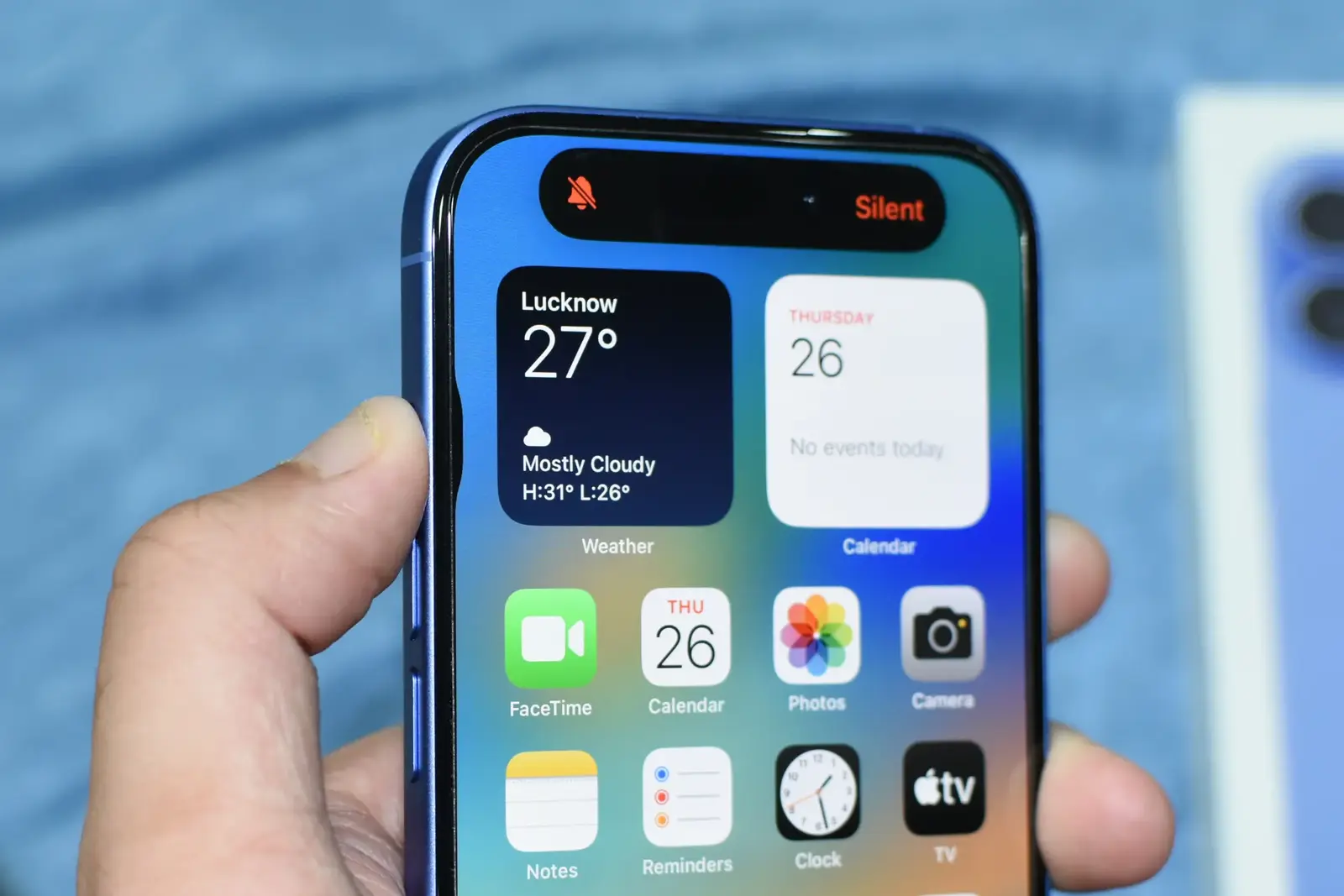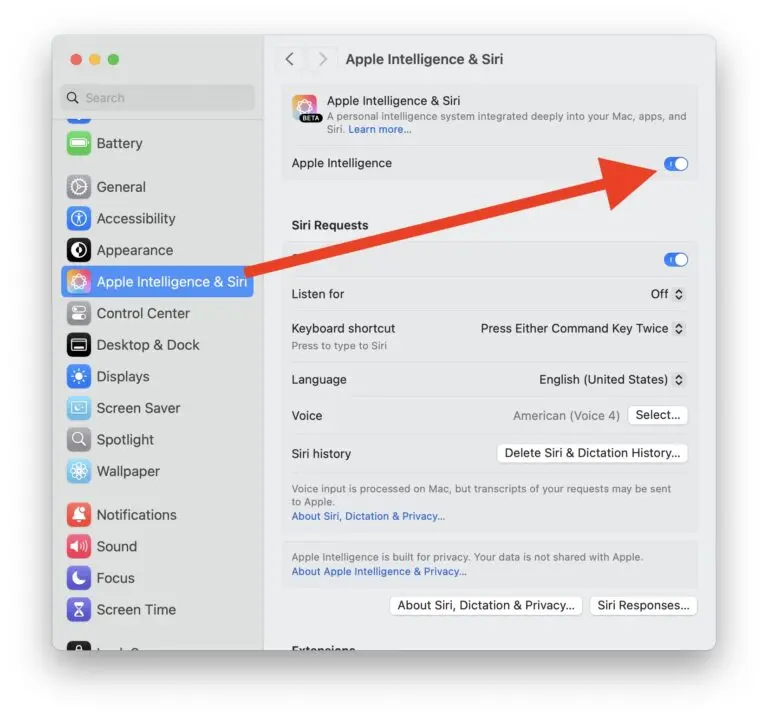هوش مصنوعی یکی از موضوعات داغ این روزها است در حالی که بعضی از کاربران گوشی و تبلت، فقط برای جستجو کردن از هوش مصنوعی استفاده میکنند. بعضی از کاربران نیز مثل همیشه از گوگل و بینگ برای جستجو استفاده میکنند و نیازی به نصب کردن برنامههای هوش مصنوعی ندارند.
یکی از ویژگیهای نسخه جدید سیستم عامل آیفون و آیپد و همینطور مکبوکها، امکانات هوش مصنوعی است که تحت عنوان Apple Intelligence معرفی شده است. اگر این این امکانات استفاده نمیکنید، میتوانید آن را غیرفعال کنید تا حدود ۷ گیگابایت حافظه خالی شود! در ادامه به روش کار و جزئیات بیشتر میپردازیم.
راههای حل مشکل حافظه آیفون و آیپد و مکبوک
قبل از اینکه برای شناسایی فایلهای اضافی و حذف آن اقدام کنید، دقت کنید که ممکن است نسخهی خاصی از یک اپلیکیشن یا حتی خود سیستم عامل، باگ نرمافزاری داشته باشد و حافظه بیدلیل پر شود! در این شرایط چارهی کار آپدیت کردن برنامهها و سیستم عامل است.
اگر حافظه آیفون یا آیپد یا مکبوک بیش از حد پر شده، قبل از پاک کردن برنامهها و فایلهای شخصی نظیر ویدیو و عکسها، بهتر است به فکر پاکسازی فایلهای موقت و اضافی باشید. به همین جهت است که بعضی از کاربران آیفون سوال میکنند که حافظه پنهان ایفون کجاست و چطور آن را پاک کنیم؟!
روش پاکسازی اطلاعات موقت و اضافی برنامهها متفاوت است. به عنوان مثال اگر واتساپ و تلگرام نصب کردهاید و ویدیوها و عکسهای زیادی دانلود شده، بهتر است برای خالی کردن حافظه تلگرام در ایفون اقدام کنید.
اگر تعداد زیادی عکس و ویدیو دارید، خالی کردن حافظه گوشی آیفون در کامپیوتر یا مکبوک توصیه میشود. به همین ترتیب اگر از امکانات هوش مصنوعی آیفون و آیپد یا مکبوک استفاده نمیکنید، توصیه میکنیم که Apple Intelligence را غیرفعال کنید. با این کار ممکن است حداکثر ۷ گیگابایت حافظه خالی شود! البته قبل از غیرفعال کردن این ویژگی کاربردی، بهتر است در مورد کاربردهای آن مطالعه کنید، چرا که ممکن است برایتان مفیدتر از چیزی که فکر میکنید، باشد!
غیرفعال کردن Apple Intelligence برای آزاد کردن ۷ گیگابایت حافظه آیفون و آیپد
روش غیرفعال کردن هوش مصنوعی اپل در آیفون و آیپد به صورت زیر است:
- برنامه تنظیمات یا Settings را اجرا کنید.
- روی Apple Intelligence تپ کنید.
- در صفحه تنظیمات هوش مصنوعی اپل، سوییچ روبروی Apple Intelligence را غیرفعال کنید.
غیرفعال کردن هوش مصنوعی اپل در مکبوک
برای غیرفعال کردن Apple Intelligence در مک بوک و آیمک به صورت زیر عمل کنید:
- روی منوی اپل در بالای صفحه کلیک کنید.
- روی System Settings کلیک کنید.
- در پنجره تنظیمات سیستم عامل روی Apple Intelligence کلیک کنید.
- سوییچ روبروی Apple Intelligence را در حالت خاموش و غیرفعال قرار دهید.
پس از غیرفعال کردن Apple Intelligence، فایلهای موقت مربوط به هوش مصنوعی حذف میشود و به این ترتیب چند گیگابایت حافظه آزاد میشود. به این ترتیب شاید نیازی به پاکسازی فایلهای مهمتر نظیر عکس و ویدیوهای خاطرهانگیز نداشته باشید.
osxdailyسیارهی آیتی